电脑教程:win10 snipping工具使用教程
- 分类:win10 发布时间: 2017年11月01日 10:02:35
新装的电脑系统、工作原因等等不能使用网络的用户,在无法下载第三方截图工具的情况下,win10系统自带的截图工具就能显示出它的作用了。但是无奈,一些用户对该工具不熟悉,下面小编介绍它的启动、快捷方式及快捷键的建立。
win10正式版自带了截图工具可以方便大家在使用的时候进行快速截图,这样即使你没有登录qq或在其他截图软件也可以很方便的进行截图哦,不过很多用户对win10的截图工具不是很熟悉,那么Win10正式版内置截图工具怎么用,下面小编就给大家介绍win10截图工具使用技巧。
win10 snipping工具使用教程图文教程
snipping工具如何打开?
方法一 :
在搜索框输入“snippingtoo”,(也可以输入截图工具)然后点击打开
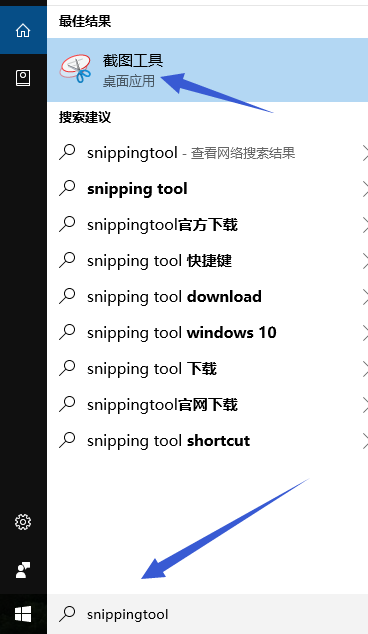
截图工具电脑图解-1
方法二:
按“Win+R”打开运行,在对话框中输入“snippingtool”,确定,会直接弹出系统自带截屏工具。
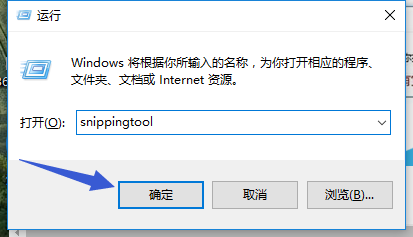
win10电脑图解-2
方法三:
打开开始菜单,在所有应用里,找到“windows附件”,下拉菜单“截图工具”
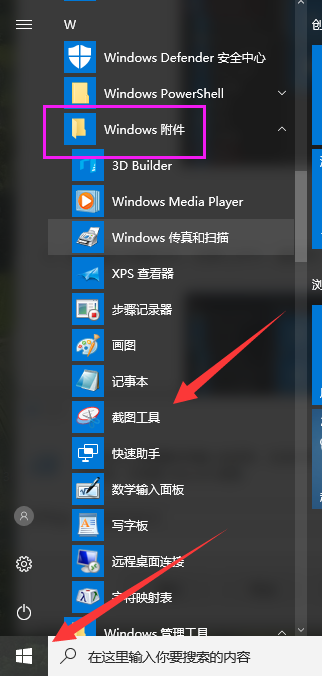
截屏工具电脑图解-3
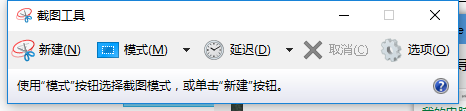
截屏工具电脑图解-4
如何使用snipping工具 ?
打开之后,点击“新建”按钮
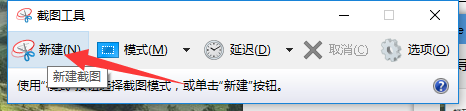
win10电脑图解-5
然后提示一下十字的叉叉,用鼠标画需要截图的范围
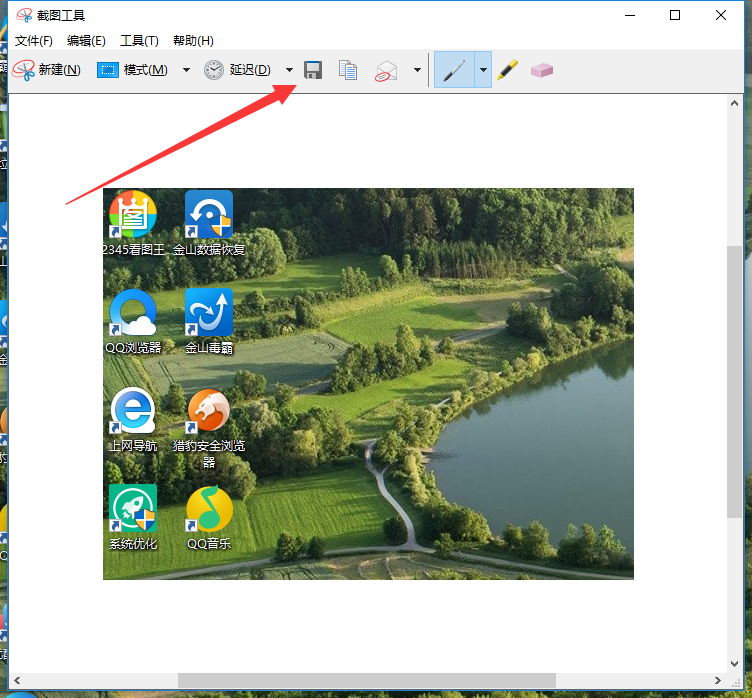
截图工具电脑图解-6
点击下一保存按钮则可以把它保存到电脑
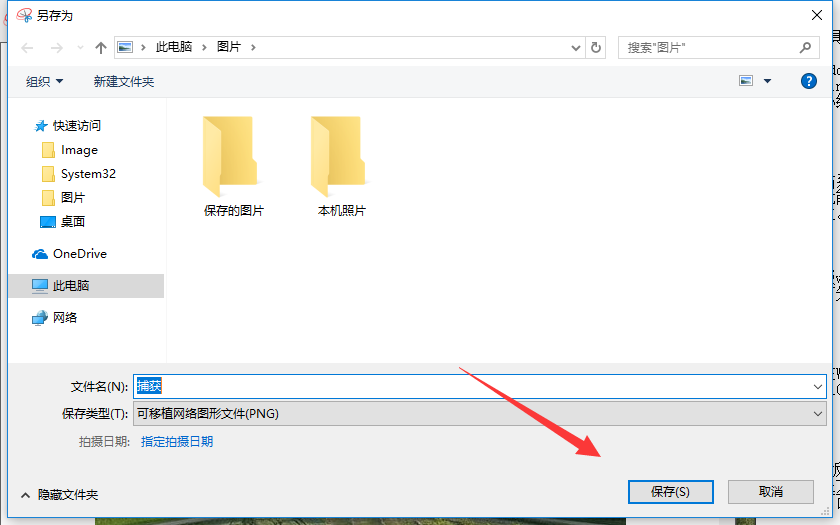
截图工具电脑图解-7
以上就是win10 snipping工具使用教程的说明了。更多精彩的教程尽在“小白一键重装系统”官网上,有需要的用户可以前去查阅。
猜您喜欢
- 电脑定时关机怎么设置win102022/09/28
- 戴尔笔记本u盘重装系统的图文教程..2021/06/03
- windows10专业装机版和专业纯净版的区..2021/05/22
- win10系统如何清理c盘空间容量..2019/12/27
- 笔者教你win10安装步骤2019/03/06
- 教你新电脑怎么装系统win102022/05/08
相关推荐
- 如何进入安全模式,详细教您win10如何.. 2018-03-24
- 联想小新win10U盘重装系统步骤教程.. 2021-05-07
- 蓝牙耳机排行榜10强 2021-08-31
- 番茄花园64位win10镜像下载地址.. 2022-02-08
- 雷神电脑一键重装系统win10 2019-08-24
- win10安全模式怎么进入的教程.. 2022-01-15




 粤公网安备 44130202001059号
粤公网安备 44130202001059号